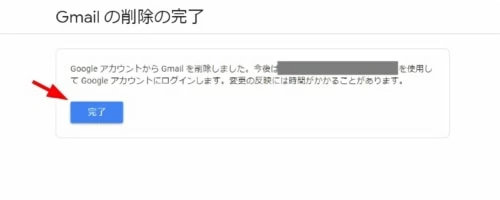Gmailアカウントの作成・追加・削除する方法とは? できない時の対処法
Gmailアカウントを削除する方法

一度作成したGmailアカウントが不要になった場合、削除することも可能です。Gmailアカウントを削除する場合、メールやファイル、写真などそのアカウントに紐づいているものは全て消えてしまいます。
アカウントを削除する前に、
・バックアップを取っておく
・メールアドレスとパスワードを控えておく
といった対応を取っておくのがおすすめ。万が一アカウントを復元させたくなった時に必要な情報なので、念のため控えておくと良いでしょう。
ではここからは、Gmailアカウントを削除する手順をご紹介していきます。
まずは既存のGmailアカウントにログインし、画面右上のアカウントマークをクリックします。メニューが開いたら「Googleアカウントを管理」をクリックします。
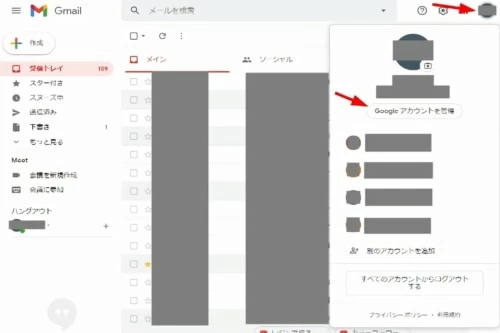
続いて「データとカスタマイズ」をクリックし、「サービスやアカウントの削除」を選びます。
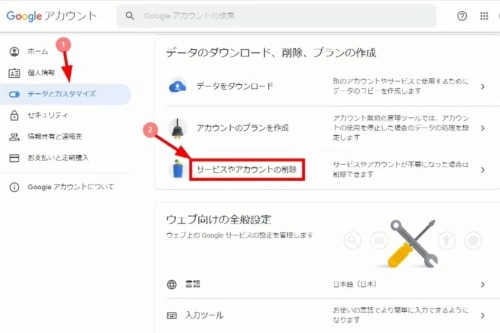
削除したいGmailアカウントのパスワードを入力し、「次へ」を選択しましょう。
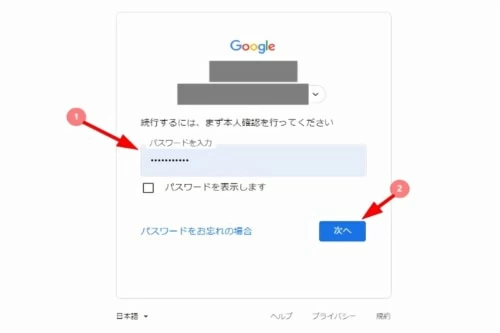
Gmailと書かれている欄の右側にある、ゴミ箱のマークを選択します。
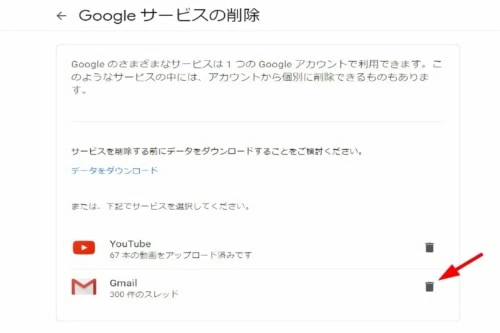
確認メールを送る先のメールアドレスを入力します。この時、「@gmail.com」のアドレスは使用できないため、それ以外のアドレスを入力しましょう。
メールアドレスを入力したら「確認メールを送信」をクリックします。
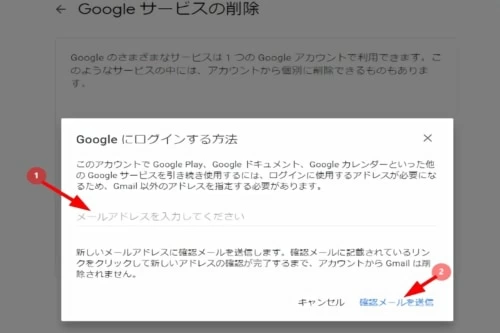
「入力したメールアドレスに確認のメールが届きますので、確認を行ってください」といった内容のメッセージが表示されます。問題なければ「OK」をクリックしましょう。
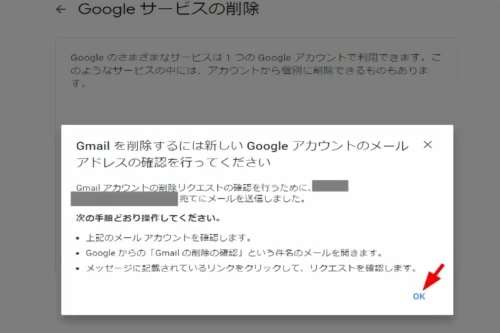
届いたメールに記載されているURLをクリックします。
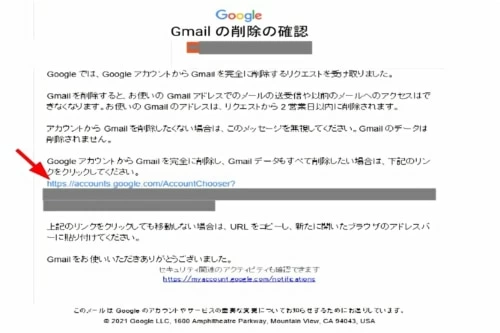
「Gmailの削除の確認」画面が表示されます。重要な情報が含まれているので、よく確認して大丈夫ならチェック欄にレ点を入れましょう。
その後「Gmailを削除」をクリックします。
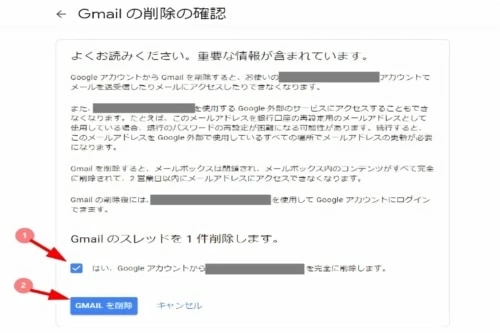
完了画面で「完了」をクリックすると、Gmailのアカウント削除が完了します。